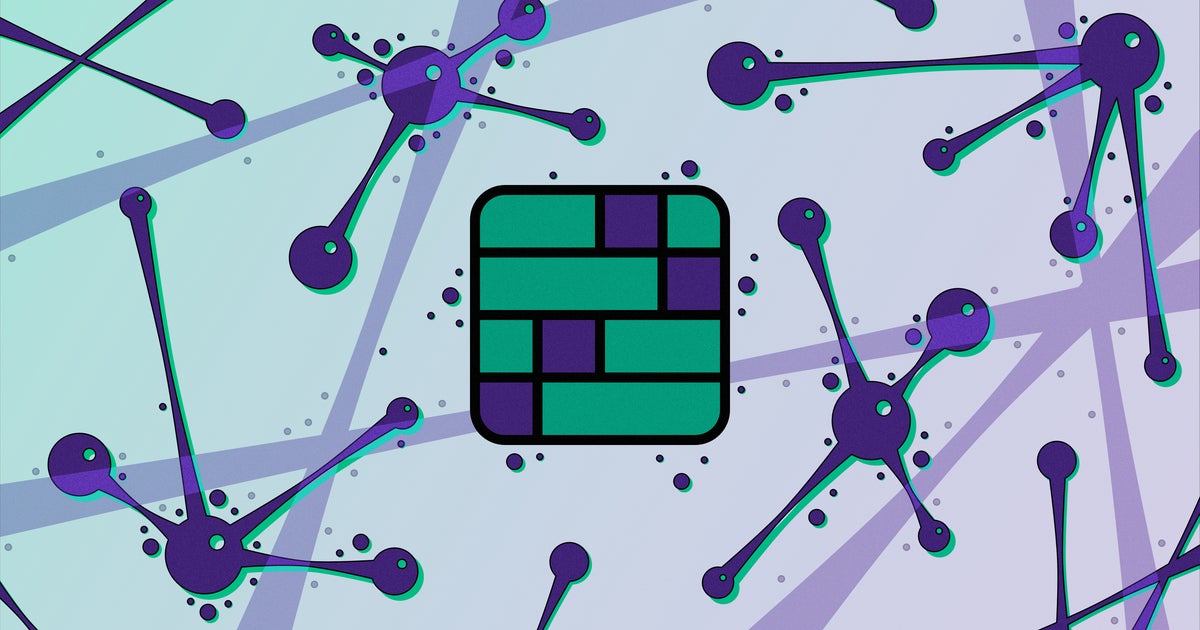ゲーム PC における GPU の重要性は、新しい PC を取り付けるのに必要な労力にはあまり反映されません。そうしているうちにのゲームを美しく輝かせるためのコンポーネント。グラフィックスカードほぼライバルRAMのインストールシンプルでスピーディな操作性を実現しており、PC の構築方法ガイドに従っている場合、これはほとんどの作業を終えたご褒美のように感じられるでしょう。マザーボードの取り付け。ほとんど。
ここでは、ブランド固有の差異を心配する必要はなく、インストールに失敗するリスクもほとんどありません。グラフィックス カードは常にマザーボードの最上部の PCIe スロット (利用可能な中で最も高速な PCIe x16 スロット) に挿入され、所定の位置にロックするメカニズムにより、正しく実行されたことを知らせる音声フィードバックも提供されます。心に留めておく必要がある唯一の要件は、カードを購入するときにすでにこれを行っていると思いますが、a) カードがケース内に収まること、および b) カードから十分なワット数を送り出せることです。電源ユニット十分に栄養を与えるために。これらの懸念事項を満たしていれば、GPU のインストールは簡単です。
繰り返しますが、これはクロスヘッド ドライバーで行います。これまで他の作業に使用したものと同じもので大丈夫です。PC ケースを横に置き、メインの内部チャンバーを開いて上に向けた状態で行うのが最適です。マザーボードを取り付けたばかりの場合は、すでにそうなっているはずです。便利!
グラフィックス カードの取り付け方法
ステップ 1:グラフィックス カードを取り付けると、そのディスプレイ出力が PC の背面に向けられるため、最初の作業は背面パネルにグラフィックス カード用のスペースを確保することです。後ろに小さな金属製のスロット カバーが並んでいて、それぞれがネジで固定されているのが見えますか? GPU が結果として生じるギャップを埋めるには、いくつかを削除する必要があります。
カードをマザーボードの PCIe x16 スロットに並べると、まだ挿入するのではなく、どのスロット カバーを取り外す必要があるかを確認するのに役立ちます。ほとんどのグラフィックス カードには、これらのバック パネル スロットが 2 つだけ必要ですが、一部の大型モデルではさらに多くのスロットが必要になる場合があります。ドライバーをつかんでネジを緩めてカバーを取り外します。このプロセスには、これらのスロットの側面に沿って垂直に延びる大きなプレートを取り外すことが含まれる場合があります。いずれの場合も、取り外したネジは必ず手元に保管してください。すぐにまた欲しくなるでしょう。
ステップ 2:マザーボードに戻ると、PCIe x16 スロットの右端に小さなプラスチックのラッチが見つかります。まだ後ろに押していない場合は、これを後ろに押して、グラフィックス カードのエントリを許可します。
ステップ 3:もう一度、グラフィックス カードを PCIe x16 スロットに合わせて、スロットにしっかりと押し込みます。真っ直ぐに角度を付けていれば、カードはパック パネルのスロットにうまく滑り込み、小さなラッチは元の位置に戻ります。これによりカチッという音が発生するので、その音を聞いてカードが PCIe スロットに完全に収まっていることを確認してください。
ステップ 4:ただし、まだ完全に安全ではありません。カードが自重で垂れ下がるのを防ぐには、プレートを所定の位置に固定しているのと同じネジを使用して、カードを背面パネルに固定します。カードには、この領域に広がる小さな金属の突起があります。ケースの穴とケースの穴が合っていることを確認し、各ネジに通して再度締めます。これらのネジを覆う垂直プレートがあれば、それも交換できますが、実を言うと、私はいつも気にするわけではありません。グラフィックス カードを所定の位置に保持することは必須ではありません。
ステップ5:最後のステップは、GPU にパワーを与えることです。 「PCIe」または「GPU」というラベルが付いている 6/8 ピン PSU ケーブルを見つけて、カードの 6/8 ピン コネクタに差し込みます。すべてのコネクタにケーブルを接続する必要があります。空のままにしないでください。
特定の Nvidia GeForce RTX 30 シリーズおよび 40 シリーズ カードなどの少数の GPU では、ケーブルをカードに直接接続する代わりに PSU アダプターが必要になります。このアダプターはカードに同梱されているため、PSU ボックスにアダプターがなくても心配する必要はありません。アダプターのすべてのソケットに 6/8 ピン PSU ケーブルが差し込まれていることを確認してください。
物理的な設置に関してはこれで終わりです。グラフィック カードの最新ドライバーをダウンロードしてインストールする必要もありますが、それは、グラフィック カードが完了するまで待つ必要があります。インストールされたWindowsデスクトップを起動できます。